Comment extraire un Blu-ray sur PS3 et le lire sans restrictions
La PS3 étant principalement destinée à la lecture de disques de jeux, les films Blu-ray protégés ne sont pas compatibles. Comment les lire sur un grand écran ? Ripper un Blu-ray sur PS3 est une bonne solution. Vous pouvez convertir un disque Blu-ray au format MP4, couramment utilisé, et l'utiliser sur un disque dur pour le charger sur la console PS3. Poursuivez votre lecture pour découvrir quatre méthodes détaillées pour ripper des disques Blu-ray sur votre PS3. Vous pourrez ainsi profiter facilement de vos films Blu-ray sur un grand écran.
Liste des guides
Tout ce que vous devez savoir sur l'extraction de Blu-ray sur PS3 Comment lire un Blu-ray directement sur PS3 La meilleure façon d'extraire un Blu-ray sur PS3 pour une meilleure visualisation Étapes détaillées pour convertir un Blu-ray en PS3 avec VLC Extraire un Blu-ray vers des vidéos prises en charge par PS3 via HandbrakeTout ce que vous devez savoir sur l'extraction de Blu-ray sur PS3
Si vos disques Blu-ray ont un code régional différent ou sont protégés, la PS3 ne peut pas les lire, ce qui est l'une des raisons pour lesquelles vous devez extraire le Blu-ray sur la PS3.
Alors, dans quel format devez-vous extraire le disque Blu-ray ?
| Vidéo | l'audio |
| MP4 | MP3 |
| AVI | AAC / M4A |
| MPEG-2 | WMA |
| WMV | WAV |
| AVCHD |
Le format recommandé est le MP4, couramment utilisé, en raison de sa petite taille et de sa haute qualité.

Comment lire un Blu-ray directement sur PS3
Tous les modèles de PS3 sont équipés d'un lecteur Blu-ray intégré, vous permettant de lire des films Blu-ray sur votre PS3. Pour garantir la compatibilité avec les dernières normes de chiffrement des disques Blu-ray, il est recommandé d'utiliser le dernier firmware système. Pour la première lecture de disques Blu-ray sur PS3, assurez-vous que votre console est connectée à Internet.
Étape 1Insérez le disque Blu-ray dans le lecteur optique de la PS3 et sélectionnez le menu « Vidéo » dans l'interface principale pour trouver l'icône du disque Blu-ray. Appuyez sur la touche « X » pour lancer la lecture.
Étape 2La lecture de Blu-ray sur PS3 nécessite un joystick. Maintenez les touches L2/R2 enfoncées pour avancer et reculer rapidement, et L1/R1 pour sauter des chapitres.

Étape 3Le bouton « Triangle » ouvre le menu de fonctionnement, qui vous permet de changer de piste, de sous-titres, de chapitres, etc. Le bouton « Carré » peut mettre la lecture en pause ou revenir à l'interface principale.
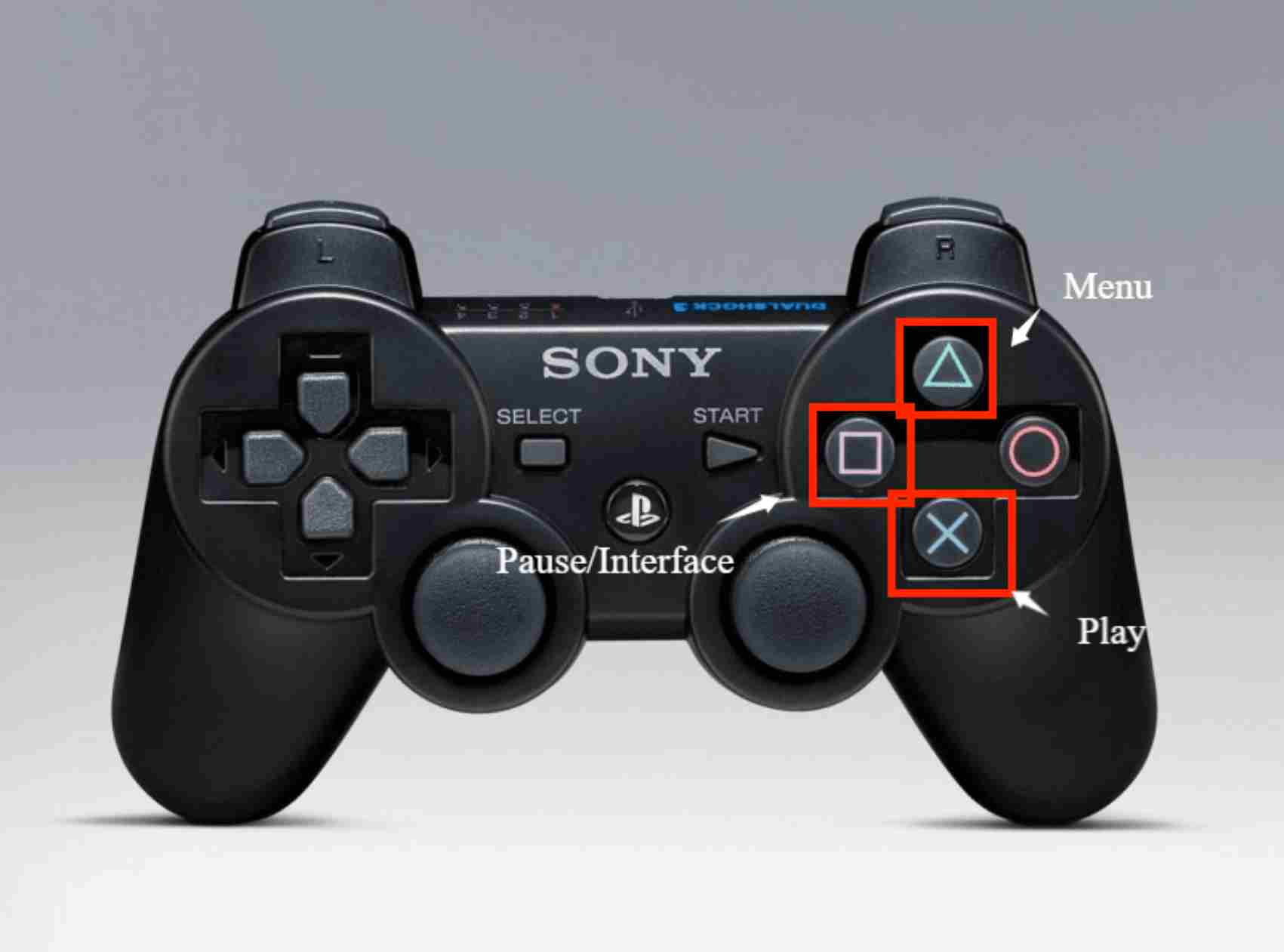
La meilleure façon d'extraire un Blu-ray sur PS3 pour une meilleure visualisation
Bien que la PS3 puisse lire directement les disques Blu-ray, elle ne prend pas en charge tous les formats Blu-ray. Vous pouvez utiliser 4Easysoft Extracteur de DVD à extraire des disques Blu-ray aux formats compatibles PS3, garantissant une lecture fluide. Il prend en charge plus de 500 formats vidéo et audio, dont des préréglages optimisés pour la PS3. Que votre Blu-ray soit doté d'images haute résolution ou d'un son surround, le logiciel préserve la qualité d'origine. De plus, l'accélération GPU intégrée accélère et optimise le processus d'extraction du Blu-ray vers la PS3.

Extrayez le Blu-ray au format PS3 pour supprimer les restrictions telles que la protection contre la copie.
Définissez la qualité de sortie, la résolution, la fréquence d'images, etc., pour conserver une qualité élevée.
Possibilité de choisir les chapitres et les parties souhaités à extraire.
Fournit des fonctionnalités d'édition, telles que le rognage, l'ajout de filigrane, etc.
100% sécurisé
100% sécurisé
Étape 1Lancez 4Easysoft DVD Ripper sur Windows ou Mac et sélectionnez « Charger le disque Blu-ray » dans la liste déroulante « Charger le Blu-ray ».

Étape 2Cliquez sur le bouton « Liste complète des titres » pour choisir les chapitres que vous souhaitez extraire sur PS3. Cliquez sur le bouton « OK » pour enregistrer les paramètres.

Étape 3

Étape 4Après avoir défini les paramètres, vous pouvez modifier la destination et cliquer sur le bouton « Extraire tout » pour lancer l'extraction du Blu-ray sur PS3.
Étapes détaillées pour convertir un Blu-ray en PS3 avec VLC
Outre son rôle de lecteur vidéo, VLC peut également convertir des Blu-ray vers une PS3 dans différents formats. Cependant, VLC ne prend pas en charge tous les Blu-ray commerciaux, ce qui peut expliquer l'impossibilité de convertir votre Blu-ray sur PS3. De plus, la qualité de sortie n'est pas réglable à volonté, ce qui limite la reproduction de la résolution Blu-ray d'origine.
Étape 1Insérez d'abord votre disque Blu-ray dans votre ordinateur ou votre lecteur de disque externe. Ouvrez ensuite VLC Media Player, sélectionnez l'onglet « Média » et cliquez sur le bouton « Convertir/Enregistrer ».

Étape 2Ensuite, sélectionnez l'onglet « Disque », cliquez sur le bouton « Blu-ray », cochez la case « Aucun menu de disque » et cliquez sur le bouton « Parcourir » pour charger le disque Blu-ray souhaité. Cliquez ensuite sur le bouton « Convertir / Enregistrer » pour continuer le processus d'extraction du Blu-ray vers PS3.

Étape 3Cliquez ensuite sur le menu déroulant « Profil » et sélectionnez le format « MP4 ». Choisissez ensuite l'emplacement de votre choix et cliquez sur « Démarrer » pour lancer l'extraction du disque.

Extraire un Blu-ray vers des vidéos prises en charge par PS3 via Handbrake
Handbrake est également un extracteur Blu-ray gratuit pour Windows/Mac, qui vous permet de convertir facilement vos disques Blu-ray en MP3. Tout comme le ripper DVD professionnel 4Easysoft, il offre de nombreuses possibilités de personnalisation pour les vidéos de sortie. Vous pouvez définir la fréquence d'images, la résolution et d'autres paramètres selon vos besoins et conserver une qualité 4K optimale pour une expérience visuelle exceptionnelle. Cependant, Handbrake ne peut extraire les Blu-ray qu'en MP4, MOV, M4V et WebM. Ces formats sont compatibles avec la PS3. Suivez donc les étapes pour extraire un Blu-ray sur PS3 avec Handbrake :
Étape 1Insérez votre disque Blu-ray dans le lecteur de disque de votre ordinateur Windows/Mac et ouvrez Handbrake. Cliquez sur le bouton « Source » pour choisir le disque Blu-ray souhaité dans le dossier de l'ordinateur.

Étape 2Vous pouvez maintenant cliquer sur la liste déroulante « Titre » et choisir la partie que vous souhaitez extraire sur la console PS3. Cliquez ensuite sur la liste déroulante « Conteneur » sous « Paramètres de sortie » et choisissez « MP4 » comme sortie finale.

Étape 3Il existe d'autres fonctions d'édition pour vous permettre d'ajuster les vidéos Blu-ray. Vous pouvez recadrer, faire pivoter, ajouter un filigrane, appliquer des effets aux disques Blu-ray. Une fois tous les paramètres définis, cliquez sur le bouton « Démarrer » et suivez le processus d'extraction du Blu-ray vers la PS3.
Conclusion
Voici quelques solutions pour lire des Blu-ray directement sur PS3 et les ripper au format compatible PS3 ! Vous pourrez ainsi lire vos films Blu-ray préférés sur PS3. Si vous cherchez un outil offrant des fonctionnalités avancées d'extraction et de montage vidéo de Blu-ray sur PS3, alors… 4Easysoft Extracteur de DVD C'est ce qu'il vous faut. Cet outil offre une sortie haute qualité et une extraction Blu-ray ultra-rapide pour vous offrir la meilleure expérience de visionnage Blu-ray sur votre PS3. Si vous êtes intéressé, visitez son site officiel pour en savoir plus sur ses puissantes fonctionnalités.
100% sécurisé
100% sécurisé



